FasterForward
1. Instellingen
U dient als eerste een aantal instellingen in te voeren/wijzigen.
Ga naar menu: Bestand > Tabelonderhoud > Codes Externe Pakketten.
Klik op de button 'instellingen'. U dient hiervoor systeembeheerrechten te hebben.
Wijzig de gegevens en klik op de button 'opslaan'.
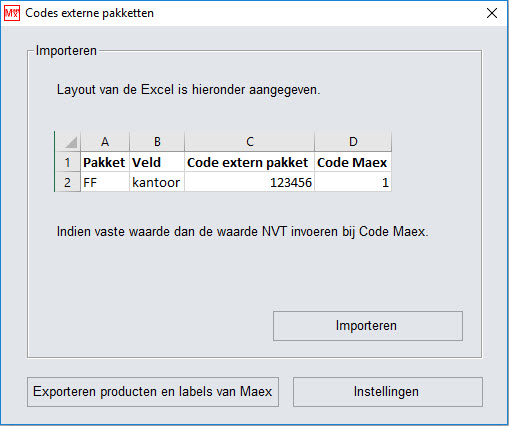
2. Mapping
Elements/eBlinqx werkt met andere codes dan Maex. Dit geldt o.a. voor kantoor, status, gebruikers etc.
Codes van Maex dienen gemapt te worden naar de codes van Elements/eBlinqx. Deze mapping wordt opgeslagen in een Excelbestand en kan dan ingelezen worden in Maex. Een voorbeeldbestand welke u als uitgangspunt kunt gebruiken is hier te downloaden.
Op regel 2 vindt u het veld 'kantoor'. U dient zelf uit te zoeken welk code dit kantoor in Elements/eBlinqx heeft. Deze gevonden code plaatst u in kolom 'C'.
In kolom 'D' plaatst u de code zoals deze in Maex staat. Deze code (ID) kunt u terugvinden via menu: Bestand > tabelonderhoud > Tussenpersonen > Tussenpersonen.
Indien het kantoor niet uitmaakt kunt u in kolom 'C' de waarde 'nvt' invoeren. Nu zal, ongeacht
het gebruikte kantoor in Maex, altijd de code gebruikt worden die in de kolom 'C' staat.
De producten/labels in Maex dienen gemapt te worden naar het veld 'artikel'. De maexcode is in dit geval de bankcode van de maatschappij(zie rechtsonderin bij tabelonderhoud) plus PL, DK, HK of FL. Bijvoorbeeld IBPL
Als u klaar bent met de mapping, dan kunt u dit bestand importeren in Maex via menu: Bestand > Tabelonderhoud > Codes Externe Pakketten.
3. Exporteren vanuit Maex naar Extern pakket.
In het kredietenscherm kunt u via menu: Polis > Verzenden naar Extern pakket de post importeren in Elements/eBlinqx.
